vue項目中使用bpmn為節點添加顏色的方法
內容概述
bpmn是比較方便的繪制流程圖的插件,官方demo https://github.com/bpmn-io/bpmn-js-examples
本文主要包括vue項目中bpmn使用實例、應用技巧、基本知識點總結和需要注意事項,具有一定的參考價值,需要的朋友可以參考一下。
前情提要
上文我們已經實現了在外部更改節點名。此時又有新玩法:在流程圖中,根據節點狀態為其標記不同顏色。例如:已完成:黃色,正在進行:綠色,本次我們通過兩種方式來實現該需求。效果:
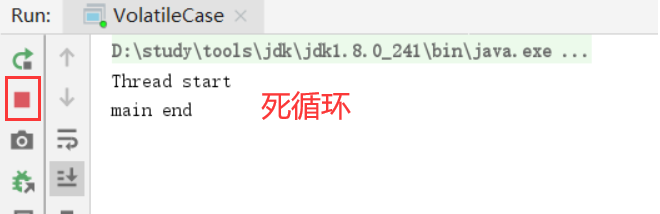
方式1:modeling.setColor
modeling.setColor接受兩個參數:參數1:節點實例,可以是單個元素,也可是多個節點組成的數組,參數2:class類
let modeling = this.bpmnModeler.get(’modeling’);modeling.setColor(節點實例, { stroke: ’green’, fill: ’yellow’});
方式2:Overlay
個人理解,overlay是通過定位方式在元素正上方添加一層帶顏色的蒙板
const $overlayHtml = $(’<div class='highlight-overlay'>’).css({ width: shape.width, height: shape.height});overlays.add(節點id, { position: {top: 0, left: 0}, html: $overlayHtml});
highlight-overlay:css中聲明好的class類名
overlays.add將創建好的蒙板定位到指定節點位置,此時節點id就是目標節點的唯一身份!
注意事項
上述兩種方式均能實現為節點添加顏色。但方式2有一點副作用,如果此時你為節點注冊了點擊事件,在節點被點擊的時候要做某些處理。此時方式2會使節點點擊事件失效。
原因:方式2中,此時節點上方有一層蒙板,并且和節點等寬等高,相當于節點被蒙板完全覆蓋。所以點擊節點的時候,點擊的是蒙版,不是節點。
不要慌,有解決辦法!此時為蒙板注冊了點擊事件,將點擊節點要做的操作給蒙板也來一份,哈哈
import $ from ’jquery’; // 引入jquery$('.djs-container').on('click', '.djs-overlays', (e) => { const parentEle = e.target.parentElement.parentElement; const shapeId = parentEle.getAttribute(’data-container-id’); const temp = this.nodeList.filter( (item) => item.id === shapeId )[0]; // 此時temp就是蒙板下方的節點,要點擊節點做什么,此刻盡管拿去用 ........});
后續
上文代碼都是片段,特此附上完整代碼:老規矩:data中的chart變量流程圖xml文件數據,由于行數過多,附在了附件中(點我!點我),使用時,將附件內容復制過來,賦值給chart即可運行!
<template> <div class='containerBox'> <div id='container'></div> <div style='margin-left: 200px'>看我!我是點擊的節點名稱啊~ <span style='color: #eaae00'>{{nodeName}}</span> </div> </div></template><script> import BpmnModeler from ’bpmn-js/lib/Modeler’; import camundaExtension from ’./resources/camunda’; import {tempDetail, saveCanvas} from ’@api/processConfig’; import $ from ’jquery’; export default { name: ’index’, data() { return { containerEl: null, bpmnModeler: null, nodeName: ’’, nodeList: [], // chart變量流程圖xml文件數據,由于行數過多,附在了附件中,使用時,將附件整個賦值給chart即可 chart: ’’ }; }, mounted() { this.containerEl = document.getElementById(’container’); this.bpmnModeler = new BpmnModeler({ container: this.containerEl, moddleExtensions: {camunda: camundaExtension} }); this.showChart(); }, methods: { // 流程圖回顯 showChart() { this.bpmnModeler.importXML(this.chart, (err) => { if (!err) { this.addEventBusListener(); this.setNodeColor(); } }); }, setNodeColor() { // 目的:為第一個節點添加綠色,為第二個節點添加黃色 // 實現步驟:1、找到頁面里所有節點 const elementRegistry = this.bpmnModeler.get(’elementRegistry’); this.nodeList = elementRegistry.filter ( (item) => item.type === ’bpmn:UserTask’ || item.type === ’bpmn:ServiceTask’ ); // 此時得到的userTaskList 便是流程圖中所有的節點的集合 console.log(this.nodeList); // 步驟2 :為節點添加顏色 // 方式1 :modeling.setColor(參數1:節點,可以是單個元素實例,也可是多個節點組成的數組,參數2:class類); let modeling = this.bpmnModeler.get(’modeling’); modeling.setColor(this.nodeList[0], { stroke: ’green’, fill: ’yellow’ }); // 方式2 :添加蒙板 const overlays = this.bpmnModeler.get(’overlays’); const shape = elementRegistry.get(this.nodeList[1].id); if (shape) { const $overlayHtml = $(’<div class='highlight-overlay'>’).css({ width: shape.width, height: shape.height }); overlays.add(this.nodeList[1].id, { position: {top: 0, left: 0}, html: $overlayHtml }); } // 此方法為了解決方式2造成的節點點擊事件失效問題,如果采用方式1,可忽略此方法 this.overlayClick(); }, overlayClick() { $('.djs-container').on('click', '.djs-overlays', (e) => { const parentEle = e.target.parentElement.parentElement; const shapeId = parentEle.getAttribute(’data-container-id’); const temp = this.nodeList.filter( (item) => item.id === shapeId )[0]; this.nodeName = temp ? temp.businessObject.name : ’’; }); }, addEventBusListener() { const eventBus = this.bpmnModeler.get(’eventBus’); // 為節點注冊點擊事件,點擊節點,下方顯示點擊的節點名稱 eventBus.on(’element.click’, (e) => { const {element} = e; if (!element.parent) return; if (!e || element.type === ’bpmn:Process’) { return false; } else { this.nodeName = element.businessObject.name; } }); } } };</script><style lang='scss'> .containerBox { height: calc(100vh - 220px); position: relative; #container { height: calc(100% - 50px); } .highlight-overlay { background-color: green; opacity: 0.4; border-radius: 10px; } }</style>
到此這篇關于vue項目中使用bpmn為節點添加顏色的方法的文章就介紹到這了,更多相關vue bpmn節點顏色內容請搜索好吧啦網以前的文章或繼續瀏覽下面的相關文章希望大家以后多多支持好吧啦網!
相關文章:

 網公網安備
網公網安備